Cómo eliminar calendarios en tu iPhone
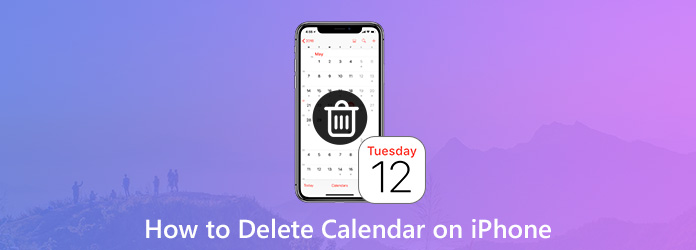
Calendario es una aplicación de calendario personal que se encuentra en todos los iPhones en la que los usuarios pueden agregar y administrar diferentes eventos y citas en un solo lugar. A medida que pasa el tiempo, la cantidad de calendarios se volverá excesiva, algunos de ellos tal vez no sean adecuados o estén desactualizados para usted. En ese momento, solo necesita eliminar calendarios no deseados o innecesarios de su iPhone. Además, hay tantos calendarios suscritos inútiles que perderán su tiempo personal o lo molestarán. Si no tiene idea de cómo eliminar calendarios en iPhone, también puede continuar leyendo este artículo, y luego encontrará la respuesta.
Parte 1. Haga una copia de seguridad de los datos importantes antes de eliminar calendarios
Es esencial hacer una copia de seguridad de los datos importantes en su iPhone antes de eliminar una gran cantidad de datos. Incluso si desea recuperar los datos eliminados en el futuro, aún tiene la oportunidad de encontrarlos. Si está buscando una forma sencilla de hacer una copia de seguridad de sus datos, puede probar Transferencia de iPhone. Está disponible para transferir datos de un iPhone a otro o de un iPhone a una computadora.
La transferencia de iPhone puede hacer lo siguiente por usted:
- 1. Copie música / video / fotos y otros archivos a iPhone / iPad / iPod con un solo clic.
- 2 Transfiera fotos / contactos / música / videos, etc. de iPhone / iPad / iPod a la computadora.
- 3 Transfiera archivos entre dispositivos iOS directamente y sincronícelos con iTunes.
- 4. Compatible con todos los dispositivos iOS populares y altamente compatible con iOS 17
Pasos para hacer copias de seguridad de datos en iPhone con iPhone Transfer:
Conecte iPhone al programa
Descarga gratis el software. Instálalo y ejecútalo en tu computadora. Luego conecta tu iPhone a través del cable USB. El programa detectará tu iPhone automáticamente.

Seleccionar datos
Después de conectarse, desde la barra lateral izquierda, elija el tipo de archivo. Luego, verifique los datos específicos que desea transferir desde la parte derecha del programa.
Transferir datos
Haga Clic en Exportar a en el menú superior y elige Exportar a PC.
Elija o cree una nueva carpeta para guardar fotos. Y puede encontrar esas fotos guardadas en la carpeta específica.

Parte 2. Cómo eliminar permanentemente calendarios en iPhone
Aunque los calendarios se eliminan de su iPhone, los datos no se eliminan realmente, ya que pueden estar ocultos o el software de recuperación de datos puede recuperarlos. Si tiene miedo de que su privacidad no se pueda proteger de manera completa y efectiva, también puede probar esto Tipard iPhone Eraser. Puede ayudarlo a limpiar todos los datos, incluidos calendarios, fotos, música, mensajes, contactos, archivos basura, aplicaciones, configuración del teléfono y más permanentemente del iPhone sin revelar datos.
Descarga gratis e instala FoneEraser. Entonces ejecútalo. Conecte su iPhone a la computadora mediante un cable USB. El programa detectará el iPhone automáticamente.
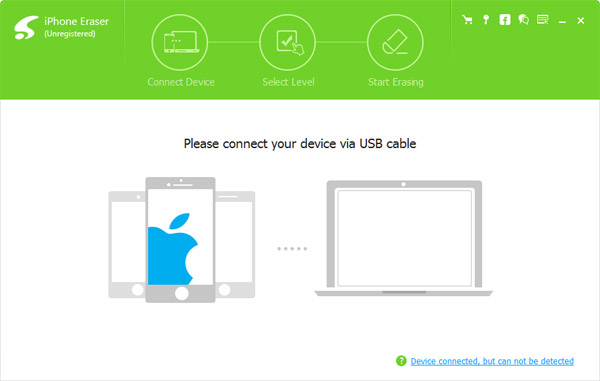
Seleccione el nivel de borrado de datos según sus necesidades. Puedes borrar tu iPhone en:
• Nivel bajo: sobrescribir datos una vez;
• Nivel medio: sobrescribir datos dos veces;
• Nivel alto: sobrescribe los datos tres veces.
A continuación, haga clic en OK para continuar.
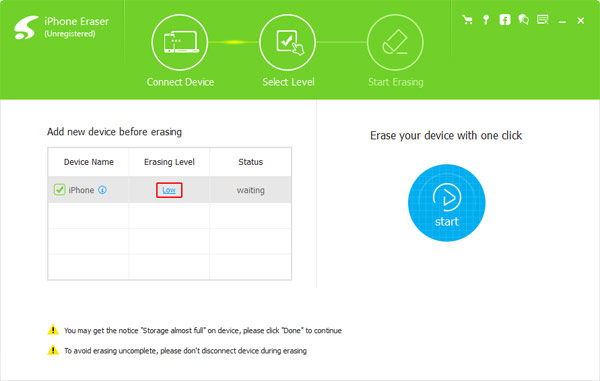
Borrar haciendo clic en el Inicio para borrar todo el contenido y la configuración, incluidos los datos de calendarios de su iPhone. Después de un tiempo, puedes revisar tu iPhone.
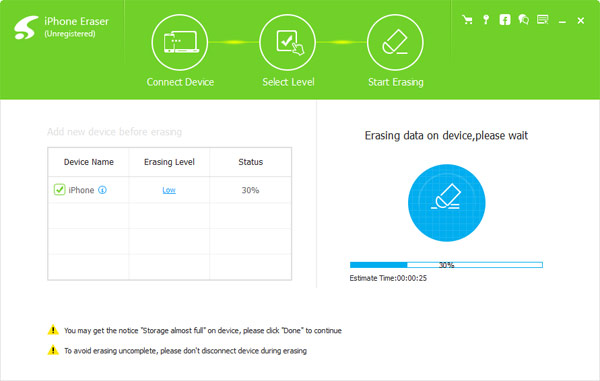
Parte 3. Cómo eliminar calendarios en iPhone
Paso 1: Inicie su aplicación Calendario en su iPhone.
Paso 2: Pulsa para buscar Calendarios Ubicado en la parte inferior de tu pantalla.
Paso 3: Pulsa para buscar Editar botón en la parte superior de la pantalla y luego seleccione el calendario que desea eliminar.
Nota: La Editar Falta el botón desde iOS 12, para eliminar un calendario, simplemente haga clic en info icono al lado del calendario que desea eliminar. Por favor, consulte la imagen de abajo.
Paso 4: Pulsa para buscar Borrar para borrar el calendario seleccionado.
Paso 5: Pulsa para buscar Eliminar calendario y verá una ventana emergente que le solicitará que confirme su acción tocando Eliminar calendario.
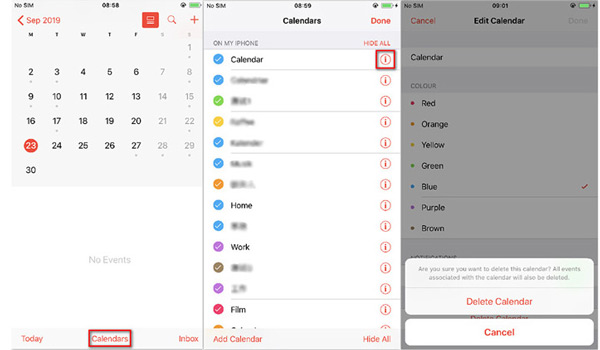
Parte 4. Cómo eliminar calendarios de iCloud
Si ya ha sincronizado su calendario en iCloud, debe eliminarlo en icloud.com.
Paso 1: Visite icloud.com e inicie sesión con su ID de Apple y contraseña.
Paso 2: Encuentre Calendario y toque Editar en la esquina izquierda
Paso 3: Seleccione el icono con un signo "-" y toque Borrar.
Parte 5. Cómo eliminar calendarios suscritos en iPhone
Paso 1: Ir al dispositivo Ajustes en su dispositivo iOS.
Paso 2: Pulsa para buscar Cuentas y contraseñas ir Calendarios suscritos.
Paso 3: Seleccione el calendario suscrito que desea eliminar.
Paso 4: Toca el rojo Borrar Cuenta del botón.
Conclusión
En esta guía, descubrimos que no es demasiado complicado eliminar calendarios. Simplemente siguiendo los pasos anteriores, puede eliminarlos por su cuenta. Antes de eliminar calendarios u otra información, es mejor que apoyo tu iPhone, en caso de pérdida importante de datos. Cuando vaya a borrar calendarios y todos los demás datos de su iPhone, puede probar Tipard iPhone Eraser para limpiar su iPhone. Si aún tiene problemas para eliminar calendarios, contáctenos.







